

相信很多小伙伴用的是小米笔记本pro吧,那新买的笔记本想安装win10系统该怎么做呢?对于小米笔记本pro如何重装win10系统这个问题,小编已经为大家找好了小米电脑重装win10系统步骤,需要的小伙伴就继续往下看吧。
1、首先我们需要在电脑上下载装机吧在线系统重装软件
下载地址:http://www.kkzj.com/
2、下载完成后我们插入一个u盘。然后我们打开装机吧,点击左侧的“制作系统”,再点击“开始制作”制作u盘。

3、选择你想要安装的win10系统,点击“开始制作”。

4、等待下载制作完成后,点击“取消”我们就可以拔出u盘。

5、将制作好的u盘插入你想安装系统的电脑,开机时需一直按Esc 或Del 或F12等u盘启动快捷键进入到Bios设置U盘启动。

6、进入PE系统后,选择我们要安装的win10系统,一般安装在C盘,点击“开始安装”。
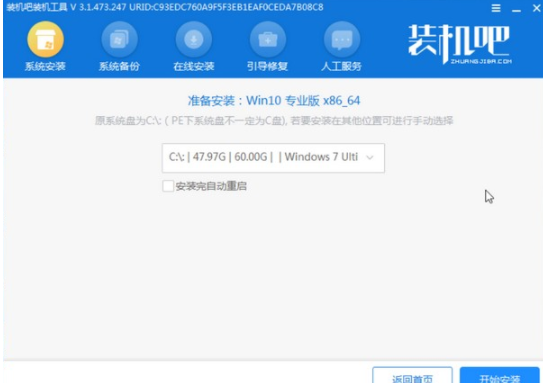
7、耐心等待系统安装完成后,会提示你重启电脑,我们点击“立即重启”。
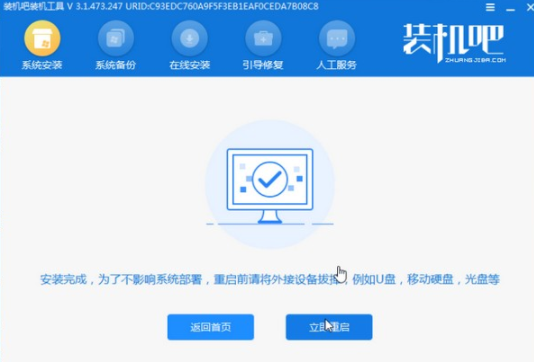
8、重启安装完成后就进入win10系统桌面了,我们就可以开始使用win10系统了。

以上就是小编为大家整理的关于小米笔记本pro如何重装win10系统的具体步骤,想要下载的小伙伴赶紧去试试吧。

相信很多小伙伴用的是小米笔记本pro吧,那新买的笔记本想安装win10系统该怎么做呢?对于小米笔记本pro如何重装win10系统这个问题,小编已经为大家找好了小米电脑重装win10系统步骤,需要的小伙伴就继续往下看吧。
1、首先我们需要在电脑上下载装机吧在线系统重装软件
下载地址:http://www.kkzj.com/
2、下载完成后我们插入一个u盘。然后我们打开装机吧,点击左侧的“制作系统”,再点击“开始制作”制作u盘。

3、选择你想要安装的win10系统,点击“开始制作”。

4、等待下载制作完成后,点击“取消”我们就可以拔出u盘。

5、将制作好的u盘插入你想安装系统的电脑,开机时需一直按Esc 或Del 或F12等u盘启动快捷键进入到Bios设置U盘启动。

6、进入PE系统后,选择我们要安装的win10系统,一般安装在C盘,点击“开始安装”。
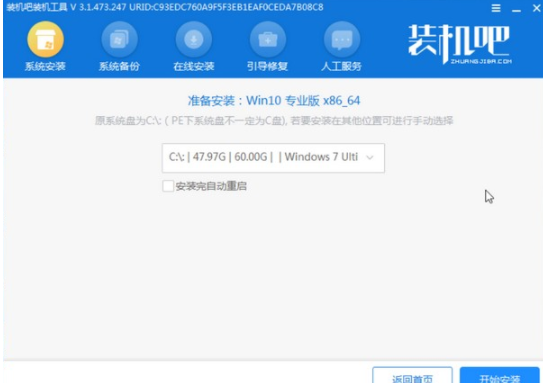
7、耐心等待系统安装完成后,会提示你重启电脑,我们点击“立即重启”。
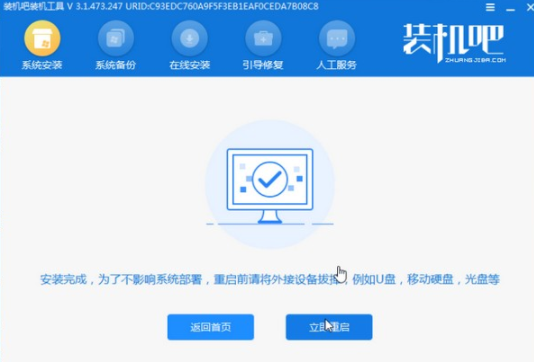
8、重启安装完成后就进入win10系统桌面了,我们就可以开始使用win10系统了。

以上就是小编为大家整理的关于小米笔记本pro如何重装win10系统的具体步骤,想要下载的小伙伴赶紧去试试吧。
















